Hướng dẫn cách chỉnh âm thanh từng ứng dụng trên máy tính Windows 11
Cách điều chỉnh âm thanh của từng ứng dụng trên Windows 11, để bạn tập trung vào công việc dễ dàng hơn

Windows 11 ra mắt trên máy tính với một loạt các cải tiến về hiệu năng, tốc độ và cả giao diện người dùng. Bên cạnh đó, Windows 11 cũng mang đến một số tính năng cực kỳ hữu ích, có thể kể đến là điều chỉnh âm lượng của từng ứng dụng khác nhau. Trong bài viết này, mình xin hướng dẫn các bạn cách chỉnh âm thanh từng ứng dụng trên máy tính Windows 11 nhé.
Cách chỉnh âm thanh từng ứng dụng trên máy tính
Bước 1: Nhấn tổ hợp phím Windows + I để mở nhanh ứng dụng Setting. Sau đó, chọn vào mục System > Sound.
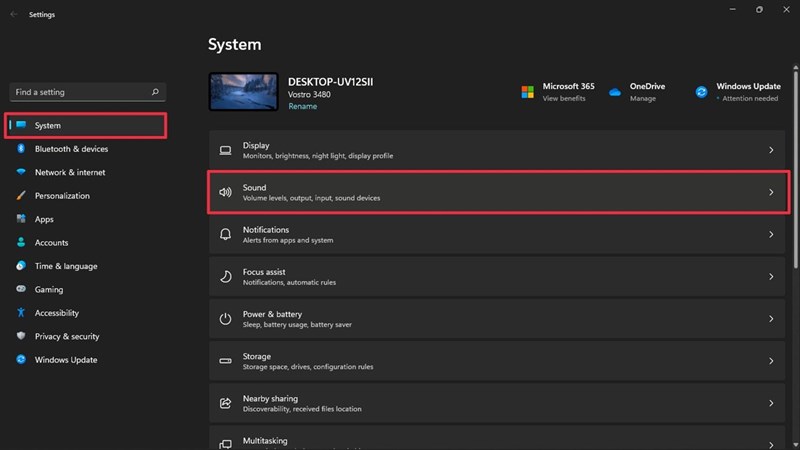
Bước 2: Tại mục Advanced, bạn hãy chọn vào Volume mixer.
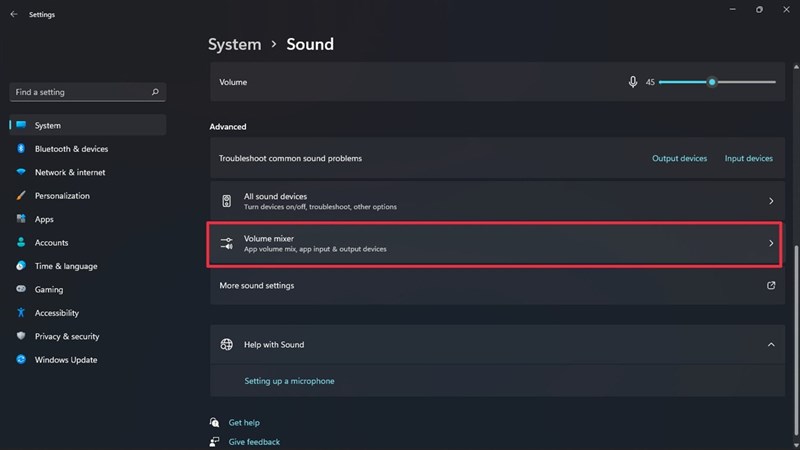
Bước 3: Tại mục Apps, bạn sẽ thấy các ứng dụng khác nhau. Để điều chỉnh âm lượng cho từng ứng dụng, bạn chỉ việc di chuyển thanh trượt âm lượng trên từng ứng dụng đến mức mà bạn mong muốn.
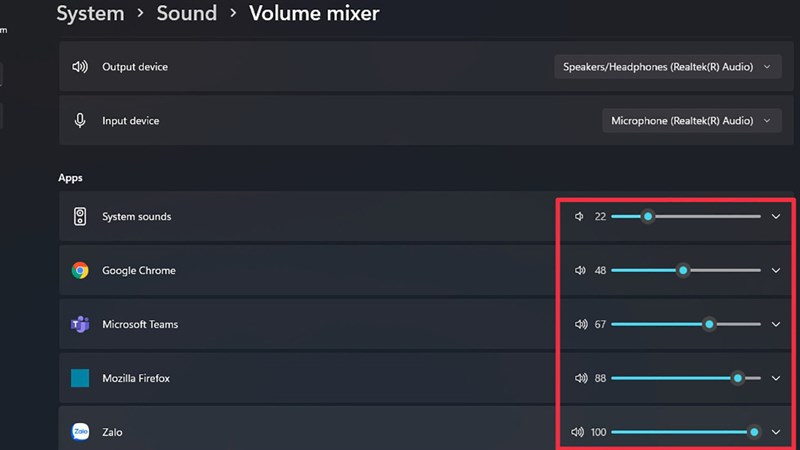
2. Chỉnh âm lượng ứng dụng không cần vào cài đặt
Bước 1: Các bạn hãy truy cập vào Microsoft Store và tìm tải cho mình ứng dụng EarTrumpet hoặc cũng có thể ấn vào đường link bên dưới để tải nhanh ứng dụng nha.
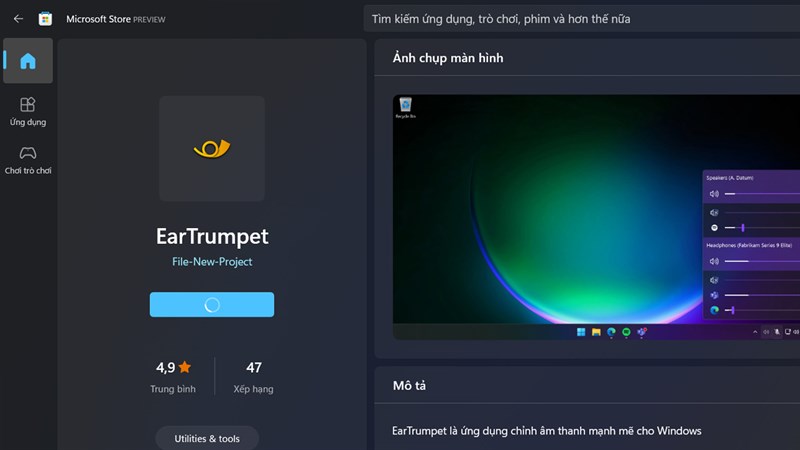
Bước 2: Sau khi tải ứng dụng thành công bạn hãy mở nó lên thì bạn sẽ thấy một hướng dẫn nhỏ của nó thì bạn có thể ấn Close nó đi để bỏ qua.
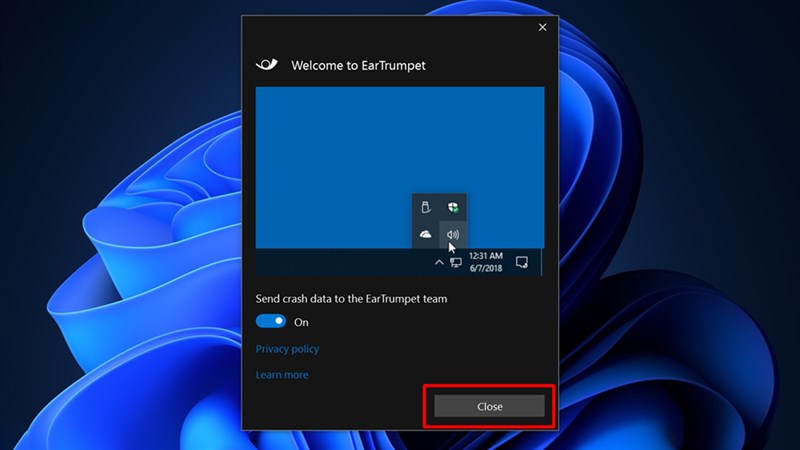
Bước 3: Để sử dụng thì từ khu vực các chức năng trên thanh Taskbar bạn sẽ thấy một biểu loa tương tự như biểu tượng mặc định. Bạn có thể nhận biết nó bằng cách di chuột vào biểu tượng nào hiện lên EarTrumpet thì đó là cái bạn cần chỉnh.
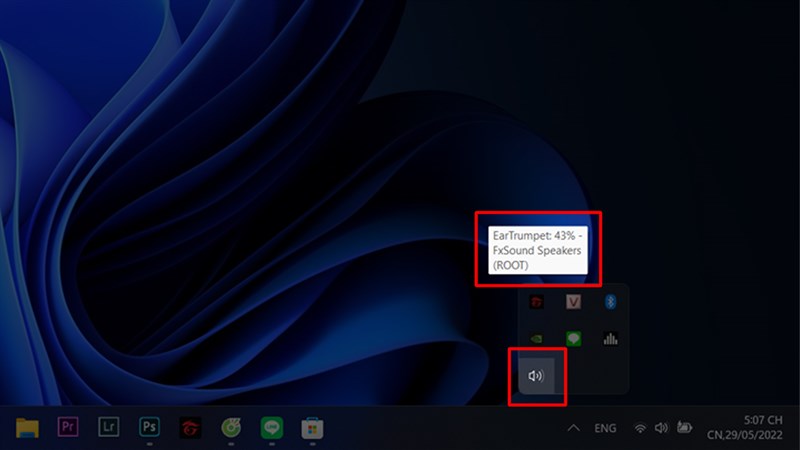
Bước 4: Sau khi xác định được biểu tượng nào là của EarTrumpet thì bạn hãy bấm vào nó thì bạn sẽ chỉnh được âm lượng của từng ứng dụng nhé.
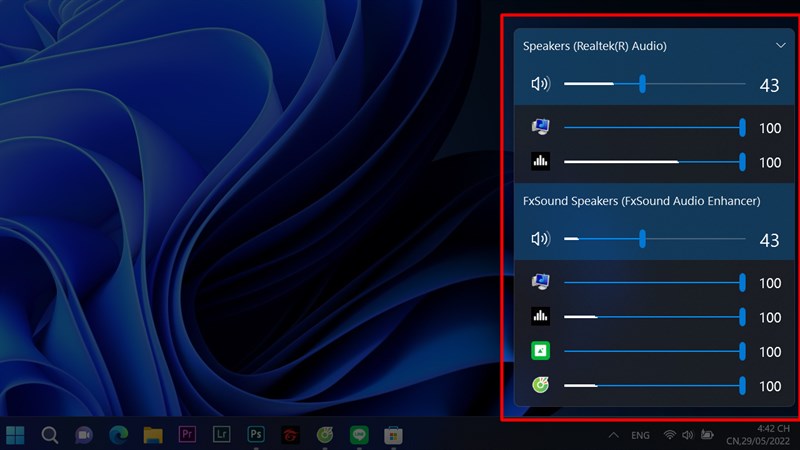
Thật đơn giản đúng không nào. Bạn có thấy bài viết này hữu ích? Nếu thấy hay và hữu ích, đừng quên để lại cho mình 1 like và share để ủng hộ mình ở các bài viết sau nhé.
Có thể bạn chưa biết, 100 % Laptop Thế Giới Di Động bán ra đều tích hợp sẵn Windows bản quyền ( được update Windows 11 từ Microsoft ). Nếu bạn đang tìm mua Laptop để học tập và thao tác, hãy bấm vào nút bên dưới để lựa cho mình một mẫu nhé .
LAPTOP CHÍNH HÃNG – WINDOWS BẢN QUYỀN
Xem thêm :
Biên tập bởi Nguyễn Ngọc Huy
Không hài lòng bài viết
1.681 lượt xem
Hãy để lại thông tin để được tương hỗ khi thiết yếu ( Không bắt buộc ) :
Anh
Chị
Source: https://dichvusuachua24h.com
Category : Điện Tử






















